
Kapag nagtatrabaho sa isang computer sa mga espesyal na kaso, ito ay kinakailangan upang baguhin ang wika ng interface nito. Hindi ito maaaring gawin nang walang pag-install ng kaukulang pack ng wika. Alamin kung paano baguhin ang wika sa computer gamit ang Windows 7.
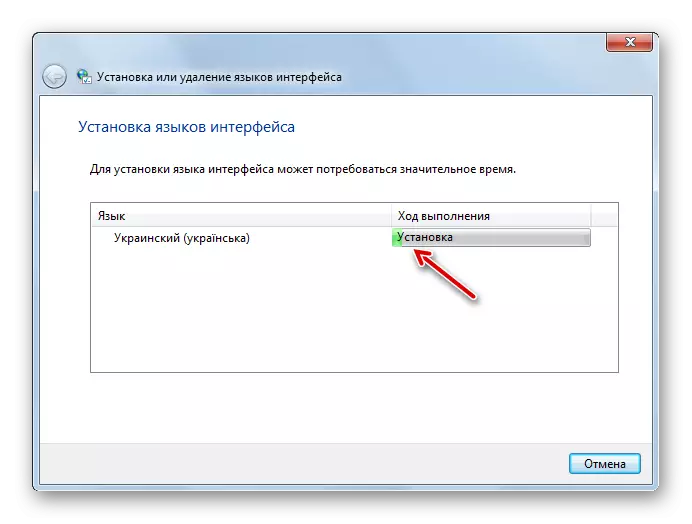
Paraan 2: Manu-manong Pag-install
Ngunit hindi lahat ng mga gumagamit ay may pagkakataon na gamitin ang internet sa isang computer na nangangailangan ng pag-install ng isang pakete. Bilang karagdagan, hindi lahat ng posibleng mga wika ay magagamit sa pamamagitan ng "update center". Sa kasong ito, mayroong isang pagpipilian upang gamitin ang manu-manong pag-install ng na-load at inilipat sa target na PC file package.
I-download ang Wika Package.
- I-download ang pack ng wika mula sa opisyal na website ng Microsoft o ilipat ito sa computer sa ibang paraan, halimbawa, gamit ang isang flash drive. Ito ay nagkakahalaga ng noting na ang mga opsyon na hindi lamang sa gitna para sa mga update ay iniharap sa Microsoft Web Resource. Kapag pumipili, mahalaga na isaalang-alang din ang paglabas ng iyong system.
- Ngayon pumunta sa "control panel" sa pamamagitan ng Start menu.
- Pumunta sa seksyon ng "orasan, wika at rehiyon".
- Susunod na pag-click sa pangalan na "Wika at Regional Standards".
- Nagsisimula ang window ng Pamamahala ng Mga Setting ng Lokasyon. Pumunta sa tab na "Mga Wika at Keyboard".
- Sa bloke ng "interface language", i-click ang "I-install o tanggalin ang wika".
- Sa window na bubukas, piliin ang pagpipiliang "I-install ang wika ng interface".
- Inilunsad ang window ng pagpili ng paraan ng pag-install. I-click ang "Pangkalahatang-ideya ng isang computer o network".
- Sa isang bagong window, pindutin ang "Review ...".
- Ang "pangkalahatang-ideya ng file at mga folder" na tool ay bubukas. Gamit ito, pumunta sa direktoryo kung saan ang na-download na packet ng wika ay matatagpuan sa extension ng MLC, piliin ito at pindutin ang "OK".
- Pagkatapos nito, ipapakita ang pangalan ng pakete sa window ng "Pag-install o Tanggalin ang mga wikang". Suriin na ang marka ay naka-install sa tapat nito, at pindutin ang "Next".
- Sa susunod na window, kailangan mong sumang-ayon sa mga lisensya. Upang gawin ito, ilagay ang radio button sa "Tanggapin ko ang mga kondisyon" na posisyon at pindutin ang "susunod".
- Pagkatapos ay iminungkahi na basahin ang mga nilalaman ng "readme" na file para sa napiling packet ng wika, na ipinapakita sa parehong window. Pagkatapos ng pamilyar, pindutin ang "Susunod".
- Pagkatapos nito, ang pamamaraan para sa pag-install ng isang pakete na maaaring tumagal nang direkta. Durasyon ay depende sa laki ng file at computer computing power. Ang dinamika ng pag-install ay ipinapakita gamit ang isang graphic indicator.
- Matapos ang object ay naka-install, kabaligtaran ito, ang katayuan na "nakumpleto" ay lilitaw sa window ng setup ng interface. I-click ang "Next".
- Pagkatapos nito, ang isang window ay bubukas kung saan maaari mong piliin ang bagong naka-install na pack ng wika bilang wika ng interface ng computer. Upang gawin ito, piliin ang pangalan nito at i-click ang "pagbabago ng wika ng display ng interface. Pagkatapos i-reboot ang PC, itatakda ang napiling wika.
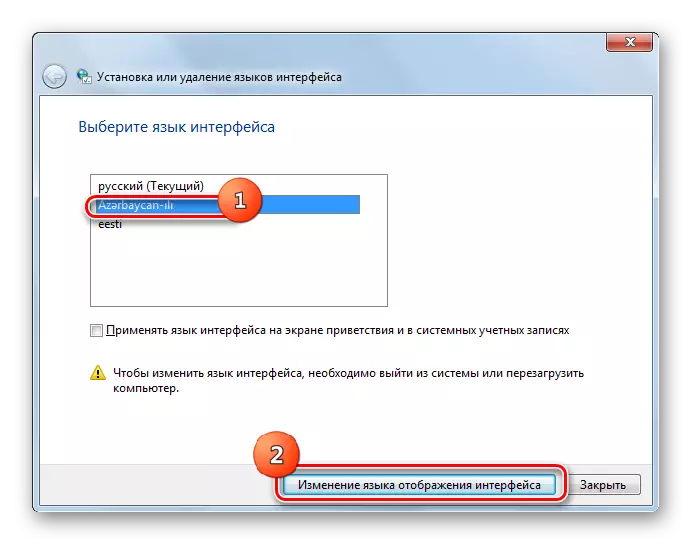
Kung hindi mo nais na gamitin ang paketeng ito at baguhin ang mga setting ng wika ng system, pagkatapos ay i-click lamang ang pindutan ng Isara.
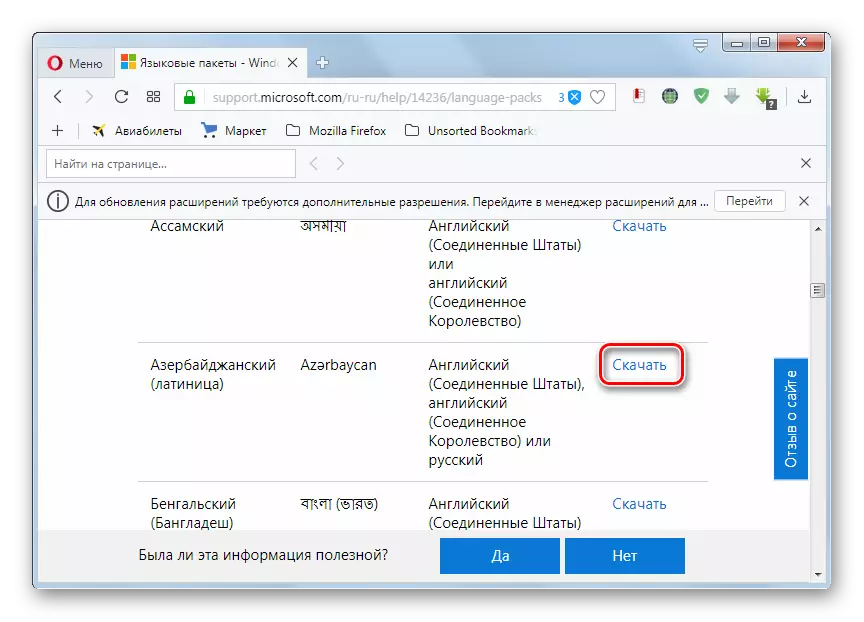
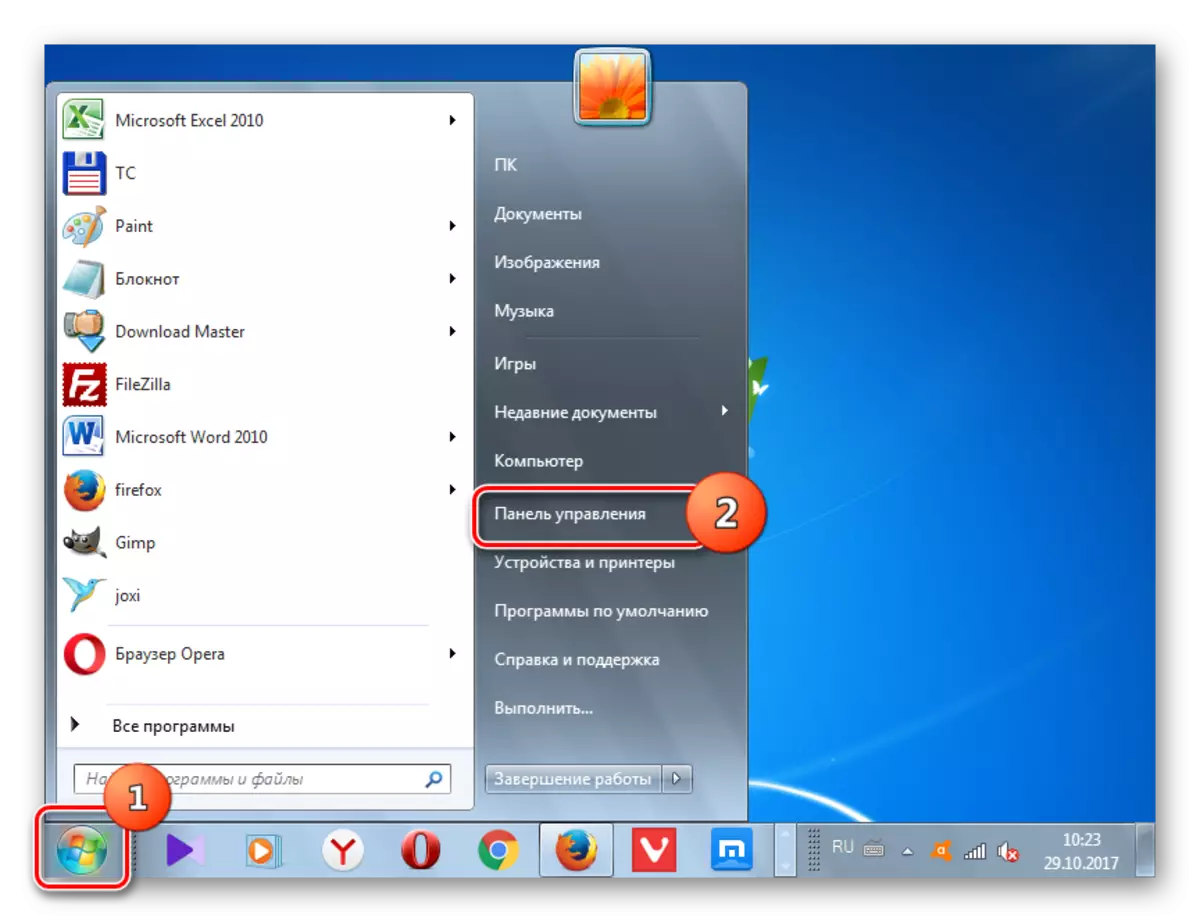




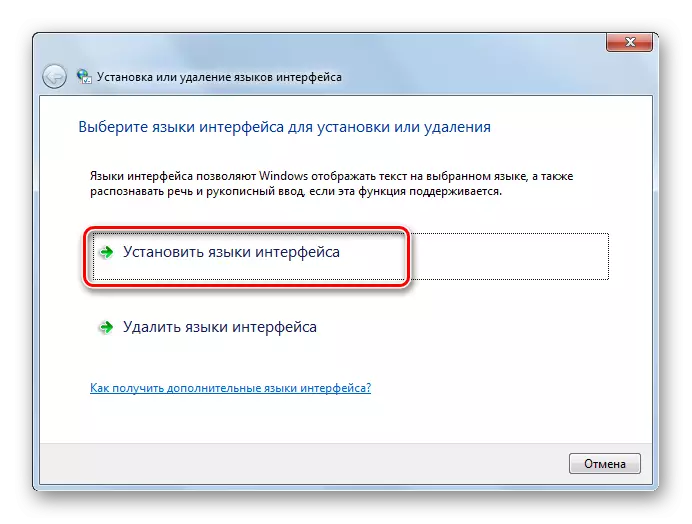
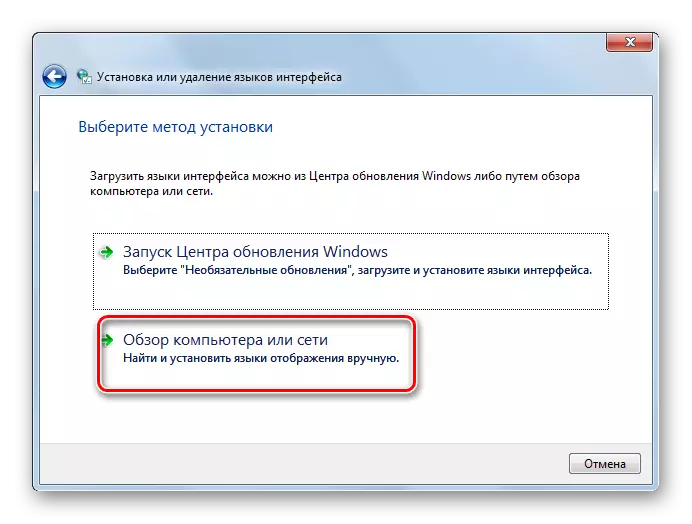
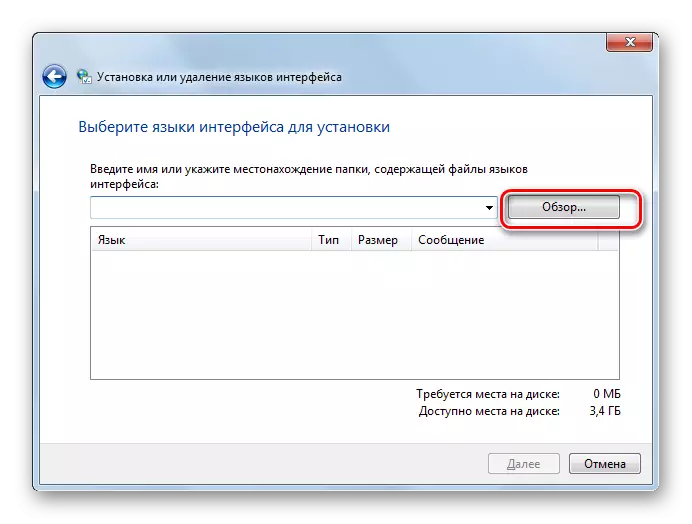
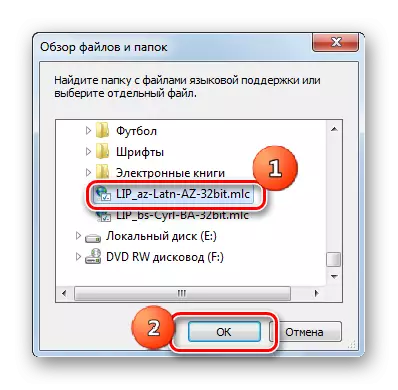
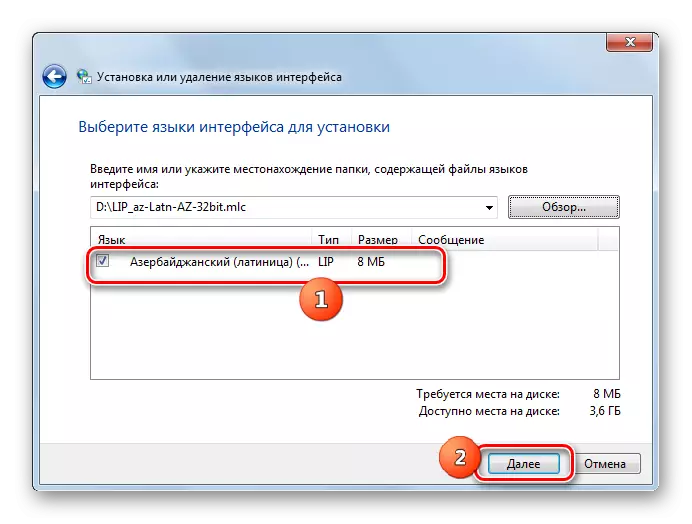



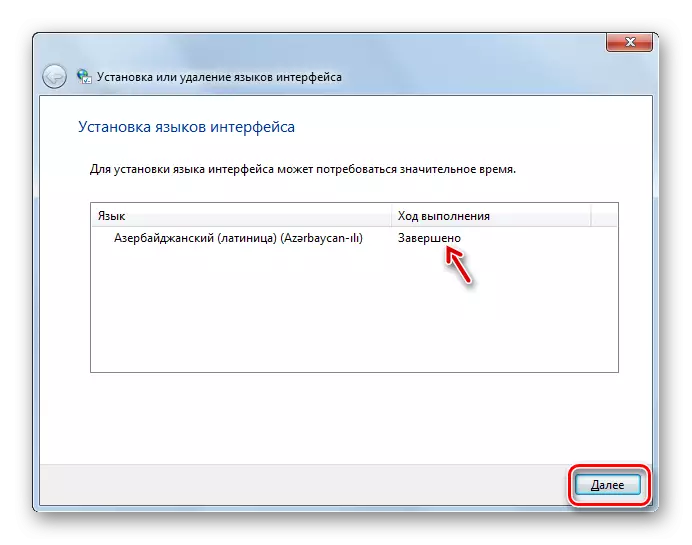

Tulad ng makikita mo, ang pamamaraan para sa pag-install ng isang pack ng wika bilang isang buo ay madaling maunawaan, gaano man ka kumilos: sa pamamagitan ng "Update Center" o sa pamamagitan ng mga setting ng mga parameter ng wika. Kahit na, siyempre, kapag ginagamit ang unang pagpipilian ng pagkilos, ang pamamaraan ay mas awtomatiko at nangangailangan ng minimal na interbensyon ng gumagamit. Kaya, natutunan mo kung paano i-relosas ang Windows 7 o sa kabaligtaran upang isalin ito sa isang wikang banyaga.
